在当今数字化快速发展的时代,一款性能优异的笔记本电脑是工作、学习甚至娱乐不可或缺的工具。惠普作为全球知名的科技品牌,其推出的16笔记本电脑系列一直备受...
2025-07-16 7 笔记本电脑
使用无线热点实现台式电脑上网
在当今的数字化时代,网络已成为我们生活中不可或缺的一部分。台式电脑由于硬件限制,通常没有内置无线网卡,因此无法直接连接无线热点。不过,有多种方法可以帮助台式电脑连接到无线网络。下面将详细指导您如何将台式电脑连接到无线热点,以及在操作过程中可能遇到的一些常见问题。
在开始之前,请确保您已经有一个无线热点。这个热点可以来自您的无线路由器,或者是一个手机热点。接下来,检查您的台式电脑是否具备以下硬件:
USB接口(用于外接无线网卡)
PCI或PCIe插槽(用于安装无线网卡)
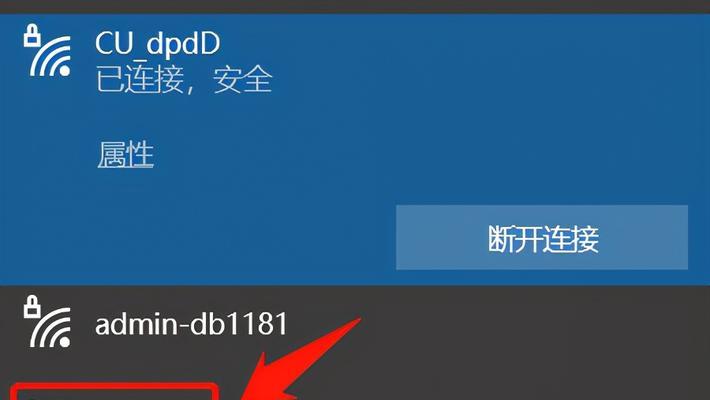
若您的台式电脑没有内置无线网卡,可以在网上购买一个外接的USB无线网卡或者安装一个PCI/PCIe接口的无线网卡。购买时请留意网卡的兼容性和参数,确保能与您的电脑硬件和操作系统配合使用。

USB无线网卡安装步骤:
1.关闭电脑,将USB无线网卡插入电脑的USB端口。
2.开机并等待操作系统自动安装驱动程序。
3.安装完成后,系统托盘通常会显示无线信号图标。
PCI/PCIe无线网卡安装步骤:
1.关闭电脑,打开机箱,将无线网卡安装到空余的PCI或PCIe插槽中。
2.紧固螺丝,并将机箱重新组装。
3.开机并进入BIOS设置,确认网卡被识别。
4.操作系统通常在开机时自动安装网卡驱动。
5.安装成功后,您可以在系统设置中看到无线网络选项。
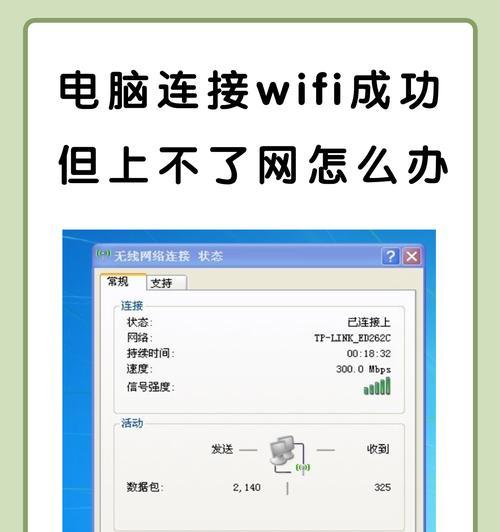
安装好无线网卡后,您就可以通过以下步骤将台式电脑连接到无线热点:
1.打开电脑(确保无线网卡已安装好驱动程序)。
2.在系统托盘找到网络图标并点击,选择您想要连接的无线热点。
3.输入热点的密码并确认连接。
4.等待系统连接无线网络,通常会有成功提示。
问题:无线网卡无法安装驱动程序
解决方法:请访问无线网卡制造商的官方网站下载最新的驱动程序并手动安装;检查硬件是否与系统兼容。
问题:无法连接到热点
解决方法:确保输入的密码正确;尝试重启无线热点和台式电脑;更新无线网卡的固件。
问题:连接速度缓慢
解决方法:检查无线信号强度;尝试将台式电脑靠近无线热点;重新设置无线信道。
综合以上
通过以上步骤,您应该可以成功使台式电脑连接到无线热点。确保您遵循操作指南,并根据自己的具体情况进行适当的调整。如果在任何步骤中遇到困难,请参照常见的问题解决方法,或者联系硬件供应商寻求技术支持。
笔记本电脑如何共享网络?
分享笔记本网络,让台式电脑也上网
笔记本电脑由于内置无线网卡,可以方便地与无线网络连接。而将笔记本网络共享给台式电脑,是一种经济且实用的临时解决方案。本部分将详细介绍如何设置笔记本的网络共享功能,实现将您的笔记本变成一个Wi-Fi热点。
确保您的笔记本电脑已经连接到互联网,并拥有足够的电量或电源连接。您还需要保证笔记本上有无线网络适配器且安装了正确的驱动程序。大多数现代笔记本电脑都配备了这个功能,但如果您不确定,请检查设备管理器中的网络适配器列表。
网络共享可以根据您使用的操作系统通过不同的路径进行设置。接下来,我们会以Windows和Mac两大主流系统为例进行说明。
Windows系统网络共享设置:
1.打开`控制面板`,点击`网络和共享中心`。
2.选择您正在使用网络的Wi-Fi连接,点击`属性`。
3.转到`共享`标签页,勾选`允许其他网络用户通过此计算机的Internet连接来连接`。
4.在下拉菜单中选择您要共享的网络连接,通常是本地网络或以太网连接。
5.点击`确定`保存设置,您的笔记本将开始共享网络。
Mac系统网络共享设置:
1.打开`系统偏好设置`,点击`共享`。
2.选择`互联网共享`。
3.在`分享你的连接从`下拉菜单中选择您正连接的Wi-Fi网络。
4.在`至以下电脑`中选择您将要共享给的网络接口,通常是`Wi-Fi`。
5.点击`Wi-Fi选项`,设置一个SSID和密码,以供其他设备连接。
6.点击`开启`,并确保网络共享被激活。
设置完成后,您可以从笔记本电脑获取当前的无线网络信息,例如SSID(无线网络名称)和密码。台式电脑或其他设备将通过这些信息连接到您通过笔记本共享的网络。
其他设备,包括您的台式电脑,在搜索到共享的SSID后,输入您设置的密码即可连接到网络共享。连接成功后,便可以像连接普通Wi-Fi热点一样使用网络。
问题:网络共享设置不起作用
解决方法:确保您的笔记本电脑连接到互联网;关闭防火墙或杀毒软件可能阻止网络共享的设置;重启网络服务;在需要时,运行网络故障排除器。
问题:网络共享速度慢
解决方法:优化笔记本的无线信号质量;减少共享设备的数量;关闭不必要的后台程序和服务。
综合以上
通过以上步骤,您可以轻松实现通过笔记本共享网络,为您的台式电脑或其他移动设备提供网络连接。使用Windows或Mac系统时,网络共享的配置稍有不同,但原理相同,关键在于通过一台设备将自身的网络连接共享给其它设备,从而扩展网络覆盖范围。
需要注意的是,虽然通过笔记本共享网络是一个很好的临时解决方案,但它可能会影响笔记本的电池寿命,并可能对网络速度有一定的影响。如果需要长期使用无线网络,建议考虑购买无线路由器或使用专业设备实现网络共享。
标签: 笔记本电脑
版权声明:本文内容由互联网用户自发贡献,该文观点仅代表作者本人。本站仅提供信息存储空间服务,不拥有所有权,不承担相关法律责任。如发现本站有涉嫌抄袭侵权/违法违规的内容, 请发送邮件至 3561739510@qq.com 举报,一经查实,本站将立刻删除。
相关文章

在当今数字化快速发展的时代,一款性能优异的笔记本电脑是工作、学习甚至娱乐不可或缺的工具。惠普作为全球知名的科技品牌,其推出的16笔记本电脑系列一直备受...
2025-07-16 7 笔记本电脑

随着科技的快速发展,笔记本电脑成为了我们日常生活中不可或缺的一部分。但是,当我们挑选笔记本电脑时,经常会看到不同的“代标”标识,比如“i7代”、“R5...
2025-07-06 13 笔记本电脑

在快节奏的现代生活里,笔记本电脑的启动速度往往决定了我们工作和娱乐的效率。是否有一项功能可以在不牺牲系统稳定性的前提下,加快电脑的启动速度呢?答案是肯...
2025-07-06 11 笔记本电脑

笔记本电脑作为我们日常工作中不可或缺的移动办公设备,其存储空间的需求随着使用时间的延长而不断增长。硬盘作为存储数据的主要部件,一旦容量告急,就需要我们...
2025-07-06 14 笔记本电脑
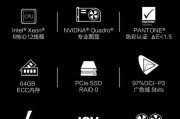
电脑卡顿是很多使用华硕笔记本电脑用户经常会遇到的问题。这不仅影响了工作效率,还会降低娱乐体验。了解如何解决华硕笔记本电脑卡顿问题对于每个用户来说都至关...
2025-07-05 14 笔记本电脑
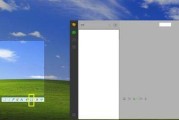
在当今的数字时代,笔记本电脑已经不仅仅是一个简单的计算设备,它也成为了个性展示的平台。幻影灯片效果是一种在笔记本电脑上实现的酷炫视觉效果,它能够通过显...
2025-07-03 10 笔记本电脑